win10系统自带的垃圾清理功能怎么使用
我们使用的win10电脑,时间越长,产生的缓存垃圾就越多,想要进行清理,该怎么操作呢?今天就跟大家介绍一下win10系统自带的垃圾清理功能怎么使用的具体操作步骤。
1. 首先打开电脑,进入桌面,点击左下角的“开始”图标,在打开的菜单中,点击左下方的齿轮图标,进入“设置”。
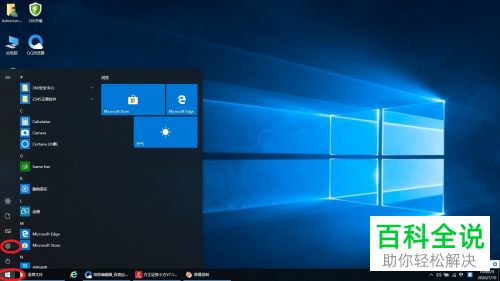
2. 进入设置页面后,选择“系统”选项,打开。

3. 进入系统设置页面后,点击左侧的“储存”选项,然后在右侧打开的页面,将“存储感知”下方的开关打开,接下来,选择“更多详细设置”选项,点击。
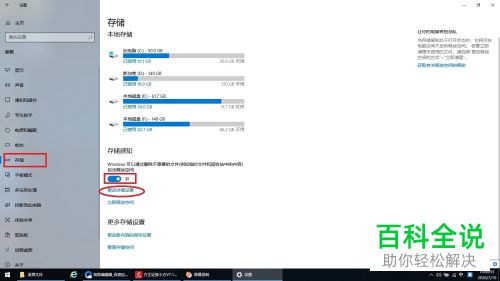
4. 如图,在打开的页面,选择系统自动清理临时文件和下载的时间,根据自己的需要选择即可。

以上就是win10系统自带的垃圾清理功能怎么使用的具体操作步骤。
赞 (0)

